Facebook Messenger でメッセージが送信されませんか? ここに修正があります!
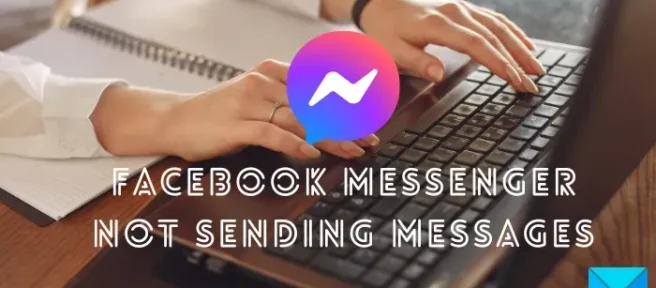
Windows PC のFacebook Messenger で友達にメッセージを送信できない場合は、この投稿に興味があります。複数の Facebook ユーザーが、Messenger アプリでメッセージを送信できないと不満を漏らしています。メッセージが配信されない場合、「失敗しました」、「メッセージを送信できませんでした」などのエラー メッセージが表示されます。
現在、Facebook Messenger でメッセージを送信できない理由はいくつか考えられます。一般的な理由の 1 つは、Messenger サーバーが現在ダウンしていることです。それとは別に、インターネット接続の問題がある場合、この問題が発生する可能性があります.
また、メッセージが Facebook コミュニティ基準を満たしていない場合、Facebook アカウントが一時的に禁止され、Messenger でメッセージを送信できなくなります。また、メッセージを送信しようとしている受信者があなたをブロックしたり、友達から外したりしている場合、メッセージはその受信者に送信されません。
上記の理由に加えて、当面の問題は、アプリの設定の破損、ブラウザーのキャッシュの増加、アプリのバージョンが古い、アプリのインストールの破損などが原因で発生する可能性があります。あなたは目前の問題を解決します。したがって、読み続けて、Facebook Messengerがメッセージを送信しない問題を修正してください.
Facebook Messenger でメッセージが送信されない
Facebook Messenger で友達にメッセージを送信できない場合は、以下の修正を使用してこの問題を解決できます。
- 一般的なトラブルシューティング方法を使用してください。
- Facebook Messenger がダウンしていないことを確認します。
- インターネット接続を確認してください。
- メッセージが Facebook コミュニティ基準を満たしていることを確認してください。
- Facebook メッセンジャーをリセットします。
- Microsoft Store キャッシュをリセットします。
- 該当する場合は、ブラウザのキャッシュをクリアします。
- あなたが受信者によってブロックされたり、友達から外されたりしていないことを確認してください。
- Facebook Messenger アプリを更新または再インストールします。
- Facebook の公式サポート チームにお問い合わせください。
1] 一般的なトラブルシューティング方法を使用する
Microsoft Store の Facebook Messenger アプリを使用している場合は、Windows Apps Troubleshooter を実行して、問題が解決するかどうかを確認してください。そのためには、[設定] > [システム] > [トラブルシューティング] > [その他のトラブルシューティング] オプションに移動し、Windows ストア アプリのトラブルシューティング ツールを実行します。
また、Facebook Messenger は複数のプラットフォームで利用できるため、別のプラットフォームで試してみて、問題が解決するかどうかを確認できます。たとえば、Windows Messenger アプリを使用している場合は、Facebook Messenger の Web アプリに切り替えて、ブラウザーで動作するかどうかを確認します。
また、アカウントからログアウトしてからアカウントに再度ログインして、問題が解決したかどうかを確認することもできます。
もう 1 つ気を付けなければならないことは、PC で公式の Facebook Messenger アプリを使用していることです。PC 用の無料の Facebook Messenger クライアントが複数あります。ただし、Microsoft Store から公式アプリをインストールして使用してください。
これらのトリックが役に立たない場合は、次の修正に進んで解決してください。
2] Facebookメッセンジャーがダウンしていないことを確認してください
Facebook Messenger でメッセージを送信できない可能性の 1 つは、サーバーが現在ダウンしていることです。したがって、高度な修正を行う前に、Facebook Messenger サービスが現在ダウンしていないことを確認してください。これを行うには、 DownDetector、IsTheServiceDown、IsItDownRightNowなど、さまざまな無料のオンライン ツールを使用できます。広範なサーバーの問題が発生した場合、更新はソーシャル メディアやインターネット全体に広まります。したがって、ソーシャルネットワークでも確認できます。
実際にサーバーの問題がある場合は、サービスが再び稼働するまでしばらく待ちます。しばらくしてからメッセージを送信してみてください。ただし、サーバーの問題がない場合は、次の潜在的な修正に進んで解決できます。
3]インターネット接続を確認してください
Messenger でメッセージを送信するには、アクティブで安定したインターネット接続が必要なので、インターネット接続をテストし、信頼できるネットワーク接続に接続していることを確認してください。たとえば、大きなビデオ ファイルを送信しようとしている場合は、インターネット接続が遅すぎないことを確認してください。インターネットの速度をテストして、十分な速度であることを確認できます。それとは別に、安定した別のネットワーク接続に切り替えてみてください。
ネットワーク デバイス、つまりルーターの電源を入れ直してから、問題が解決したかどうかを確認することもできます。これを行うには、ルーターの電源を切り、プラグを抜きます。次に、少なくとも 30 ~ 45 秒待ってから、メイン スイッチに再び差し込みます。ルーターの電源を入れてインターネットに接続し、問題が解決したかどうかを確認します.
インターネットが正常に機能しているにもかかわらず、Facebook Messenger でメッセージを送信できない場合は、次の潜在的な修正に進んでください。
4] メッセージが Facebook コミュニティ基準を満たしていることを確認する
Facebook Messenger の公式ヘルプ センター ページによると、メッセージがFacebook コミュニティ基準を満たしていない場合、メッセージは送信されません。Facebookに投稿する前に、従わなければならない一連のルールがあります。メッセンジャーはその一部です。そのため、メッセージが基本的なガイドラインを満たしていることを確認してください。また、最近多数のメッセージを送信した場合は、メッセージを送信できない可能性があります。
5] Facebookメッセンジャーをリセットする
上記の修正が機能しない場合は、Windows で Messenger アプリをリセットしてみてください。アプリがメッセージを送信していないか、設定や設定が破損しているため、意図したとおりに機能していない可能性があります。したがって、シナリオが該当する場合は、Facebook Messenger をデフォルトの状態にリセットすると、問題を解決するのに役立ちます.
Windows 11/10 で Messenger をリセットする手順は次のとおりです。
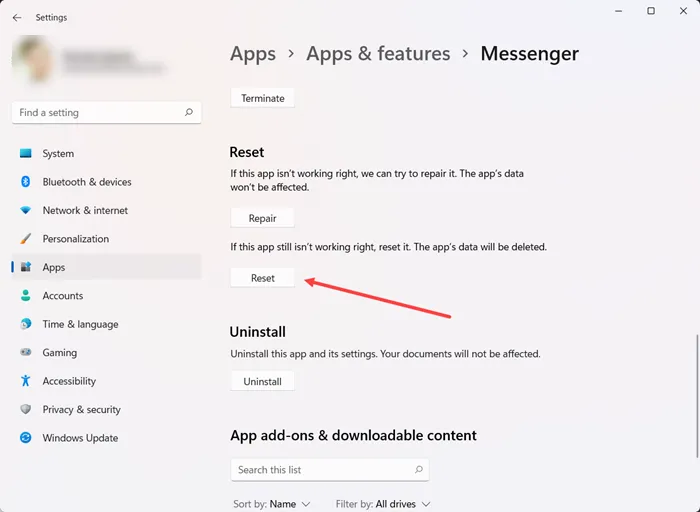
- まず、Windows + I を使用して設定を開きます。
- 次に、 [アプリ] > [インストール済みアプリ]セクションに移動し、メッセンジャーアプリを選択します。
- 次に、Messenger に関連付けられている 3 つのドットのメニュー ボタンをクリックし、[詳細オプション] を選択します。
- その後、[リセット] セクションまで下にスクロールし、 [リセット] ボタンを押します。
- 次のプロンプトで、リセットプロセスを確認し、完了したらメッセンジャーを再起動して、問題が解決したかどうかを確認します.
それでも Facebook Messenger でメッセージを送信できない場合は、次の修正を使用してください。
6] Microsoftストアのキャッシュをリセットする
Microsoft Store から Facebook Messenger を使用している場合は、Microsoft Store のキャッシュをリセットしてから、メッセージを送信できるかどうかを確認してください。破損した古い Microsoft Store キャッシュが原因でアプリが誤動作している可能性は十分にあります。
したがって、シナリオが該当する場合は、Microsoft Store キャッシュをリセットして問題を解決するだけです。そのためには、タスクバーの検索オプションをクリックし、ボックスにwsreset.exeと入力します。ここで、[管理者として実行] オプションを選択して、管理者権限で wsreset.exe コマンドを実行します。完了すると、次のメッセージが表示されます。
ストアのキャッシュがクリアされました。Store でアプリを参照できるようになりました。
最後に、PC を再起動して Messenger を起動し、問題が解決したかどうかを確認します。
7]該当する場合はブラウザのキャッシュをクリアします
Web ブラウザーで Facebook Messenger を使用している場合は、古いブラウザーのキャッシュをクリアして問題を解決してください。破損したブラウザー キャッシュがオンライン サービスでさまざまな問題を引き起こすことはよくあることです。したがって、ブラウザのキャッシュを削除して、問題が解決したかどうかを確認してください。Mozilla Firefox、Google Chrome、および Microsoft Edge でブラウザー キャッシュを削除する手順について説明します。
Google Chrome でブラウザのキャッシュと Cookie をクリアするには、次の手順を使用します。
- まず、Google Chrome を開き、3 つのドットのメニュー ボタンをクリックします。
- 次に、[その他のツール] > [閲覧データの消去]に移動します。
- その後、[時間範囲] を [常時] として選択し、[キャッシュされた画像とファイル]チェックボックスをオンにします。
- 次に、 [データを消去] ボタンを押します。完了したら、Chrome を再度開きます。
- 最後に、Messenger を開いて、メッセージを送信できるかどうかを確認します。
Mozilla Firefox では、次の手順を使用します。
- まず、Firefox を起動し、3 バー メニュー ボタンをクリックします。
- その後、[履歴] > [最近の履歴を消去] オプションに移動します。
- 次に、[時間範囲] を [すべて] に設定し、[キャッシュ]チェックボックスをオンにして、[OK] を押します。
- 完了したら、ブラウザを再起動してメッセンジャーを開いて、問題が解決したかどうかを確認します.
Microsoft Edge を使用している場合、ブラウザーのキャッシュを削除する手順は次のとおりです。
- まず、Microsoft Edge を開き、[設定など] > [設定] を押します。
- 次に、[プライバシーとサービス] セクションから、[閲覧データの消去] パネルを見つけて、[消去するものを選択] をクリックします。
- ここで、[時間範囲] を [常時] に設定し、[キャッシュされた画像とファイル]チェックボックスをオンにして、[今すぐ消去] ボタンをタップします。
- 最後に、Edge を再起動して Facebook Messenger を開いて、メッセージを送信できるかどうかを確認します。
8]受信者にブロックされていないか、友達から外されていないことを確認してください
アプリとインターネットを確認して問題がないように見える場合は、受信者によってブロックされているためにメッセージを送信できない可能性があります。このシナリオは、メッセージが 1 人または 2 人の特定の受信者に届かない場合に適用できます。彼らはあなたをブロックしている可能性があるため、メッセージを送信することはできません.
また、受信者があなたを友達から外している場合もあります。その場合、受信者がダイレクト メッセージ オプションを無効にして、フレンド リストにない人からのメッセージの受信を停止している場合、Messenger でメッセージを送信することはできません。Facebookでユーザーのプロフィールをチェックして、同じことを確認できます。
そのため、引き続きメッセージを送信するには、受信者があなたをブロックしたり、友達から外したりしていないことを確認してください。
9] Facebookメッセンジャーアプリを更新または再インストールする
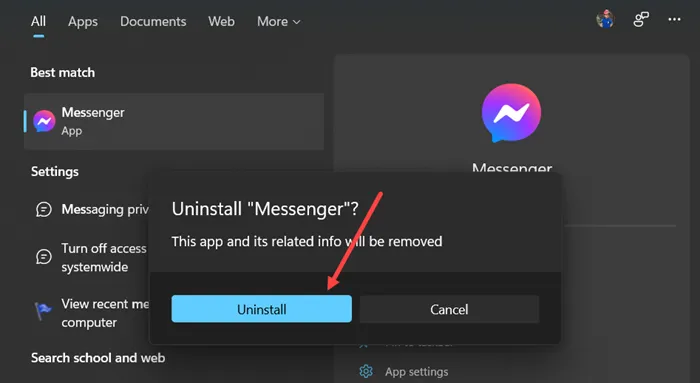
Facebook Messenger アプリが最新であることを確認する必要があります。アプリが古い場合、意図したとおりに動作しない可能性があります。そのため、Microsoft Store から Messenger を更新し、問題が解決するかどうかを確認してください。一方、Web ブラウザーで Messenger を使用している場合は、ブラウザーが最新であることを確認してください。
それでも問題が解決しない場合は、アプリを再インストールしてみてください。この問題は、アプリ自体のインストールが破損していることが原因である可能性があります。したがって、Windows から Messenger をアンインストールして再インストールすると、当面の問題が解決するはずです。
Messenger アプリをアンインストールするには、[設定] を開き、[アプリ] > [インストール済みアプリ] に移動します。次に、Messenger アプリに関連付けられている 3 つのドット メニュー ボタンを選択し、[アンインストール] オプションをクリックします。プロンプトに従って、アンインストールを完了します。完了したら、Microsoft Store を開き、Facebook Messenger の公式ページに移動してアプリをインストールします。
10] Facebookの公式サポートチームに連絡する
上記の修正を試しても問題が解決しない場合は、Facebook の公式サポート チームにお問い合わせください。メッセンジャーでメッセージを送信できないのは、アカウントに問題がある可能性があります。したがって、サポートチームに連絡して苦情を提出してください。彼らは、当面の問題を解決するための可能な解決策を元に戻します。
Facebook メッセージが送信されない問題を修正するにはどうすればよいですか?
Facebook Messenger でメッセージを送信できない場合は、Facebook Messenger が現在ダウンしている可能性があります。そのため、Facebook Messenger の現在のサーバー ステータスを確認し、進行中のサーバーの問題がないことを確認してください。それに加えて、インターネット接続を確認し、メッセージが Facebook のガイドラインを満たしていることを確認し、受信者によってブロックされていないことや友達から外されていないことを確認し、Messenger アプリを更新してください。
Messengerでメッセージが送信されないのはなぜですか?
Messenger でメッセージが送信されない場合、さまざまな理由が考えられます。この問題を解決するための詳細なガイドがこの記事に記載されており、これらの解決策に従うことを強くお勧めします. その前に、メッセンジャーが稼働していることを確認する必要があります。


コメントを残す